2020 Abarth 500 radio
[x] Cancel search: radioPage 160 of 192
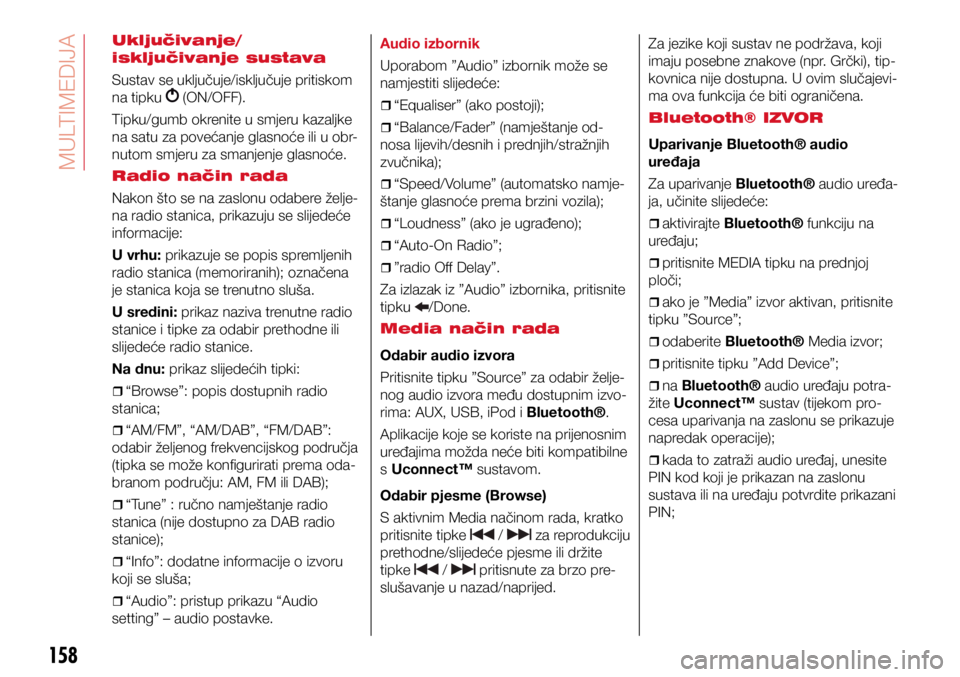
158
Uključivanje/
isključivanje sustava
Sustav se uključuje/isključuje pritiskom
na tipku
(ON/OFF).
Tipku/gumb okrenite u smjeru kazaljke
na satu za povećanje glasnoće ili u obr -
nutom smjeru za smanjenje glasnoće.
Radio način rada
Nakon što se na zaslonu odabere želje-
na radio stanica, prikazuju se slijedeće
informacije:
U vrhu: prikazuje se popis spremljenih
radio stanica (memoriranih); označena
je stanica koja se trenutno sluša.
U sredini: prikaz naziva trenutne radio
stanice i tipke za odabir prethodne ili
slijedeće radio stanice.
Na dnu: prikaz slijedećih tipki:
ˆ
ˆ“Browse”: popis dostupnih radio
stanica;
ˆ
ˆ“AM/FM”, “AM/DAB”, “FM/DAB”:
odabir željenog frekvencijskog područja
(tipka se može konfigurirati prema oda-
branom području: AM, FM ili DAB);
ˆ
ˆ“Tune” : ručno namještanje radio
stanica (nije dostupno za DAB radio
stanice);
ˆ
ˆ“Info”: dodatne informacije o izvoru
koji se sluša;
ˆ
ˆ“Audio”: pristup prikazu “Audio
setting” – audio postavke. Audio izbornik
Uporabom ”Audio” izbornik može se
namjestiti slijedeće:
ˆ
ˆ“Equaliser” (ako postoji);
ˆ
ˆ“Balance/Fader” (namještanje od-
nosa lijevih/desnih i prednjih/stražnjih
zvučnika);
ˆ
ˆ“Speed/Volume” (automatsko namje-
štanje glasnoće prema brzini vozila);
ˆ
ˆ“Loudness” (ako je ugrađeno);
ˆ
ˆ“Auto-On Radio”;
ˆ
ˆ”radio Off Delay”.
Za izlazak iz ”Audio” izbornika, pritisnite
tipku
/Done.
Media način rada
Odabir audio izvora
Pritisnite tipku ”Source” za odabir želje-
nog audio izvora među dostupnim izvo-
rima: AUX, USB, iPod i Bluetooth®.
Aplikacije koje se koriste na prijenosnim
uređajima možda neće biti kompatibilne
s Uconnect™ sustavom.
Odabir pjesme (Browse)
S aktivnim Media načinom rada, kratko
pritisnite tipke
/ za reprodukciju
prethodne/slijedeće pjesme ili držite
tipke
/ pritisnute za brzo pre-
slušavanje u nazad/naprijed. Za jezike koji sustav ne podržava, koji
imaju posebne znakove (npr. Grčki), tip-
kovnica nije dostupna. U ovim slučajevi-
ma ova funkcija će biti ograničena.
Bluetooth® IZVOR
Uparivanje Bluetooth® audio
uređaja
Za uparivanje Bluetooth® audio uređa-
ja, učinite slijedeće:
ˆ
ˆaktivirajte Bluetooth® funkciju na
uređaju;
ˆ
ˆpritisnite MEDIA tipku na prednjoj
ploči;
ˆ
ˆako je ”Media” izvor aktivan, pritisnite
tipku ”Source”;
ˆ
ˆodaberite Bluetooth® Media izvor;
ˆ
ˆpritisnite tipku ”Add Device”;
ˆ
ˆna Bluetooth® audio uređaju potra-
žite Uconnect™ sustav (tijekom pro-
cesa uparivanja na zaslonu se prikazuje
napredak operacije);
ˆ
ˆkada to zatraži audio uređaj, unesite
PIN kod koji je prikazan na zaslonu
sustava ili na uređaju potvrdite prikazani
PIN;
MULTIMEDIJA
Page 162 of 192
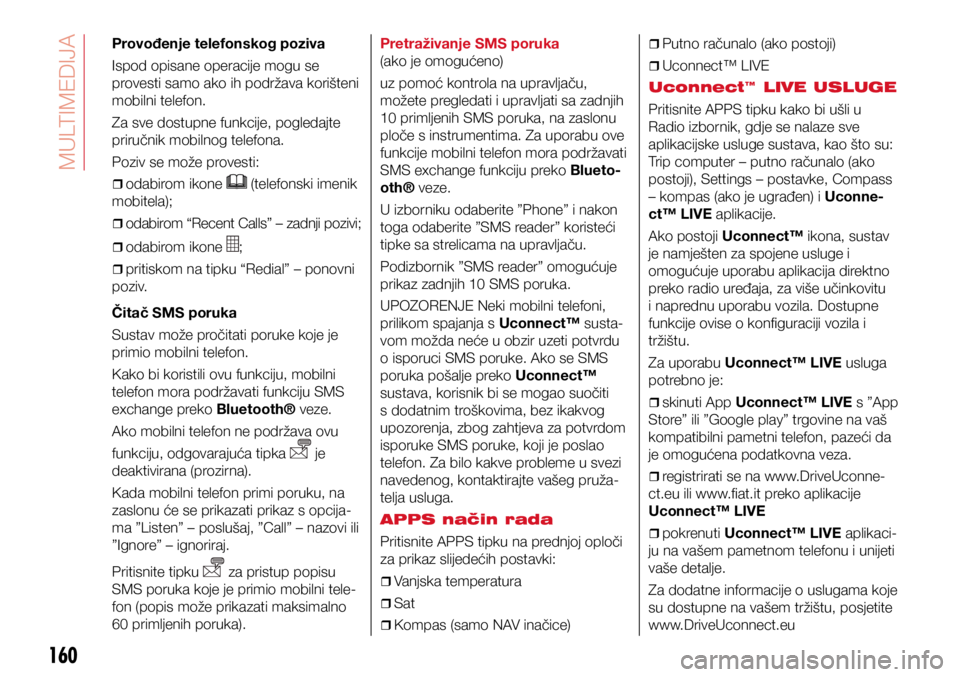
160
Provođenje telefonskog poziva
Ispod opisane operacije mogu se
provesti samo ako ih podržava korišteni
mobilni telefon.
Za sve dostupne funkcije, pogledajte
priručnik mobilnog telefona.
Poziv se može provesti:
ˆ
ˆodabirom ikone (telefonski imenik
mobitela);
ˆ
ˆodabirom “Recent Calls” – zadnji pozivi;
ˆ
ˆodabirom ikone ;
ˆ
ˆpritiskom na tipku “Redial” – ponovni
poziv.
Čitač SMS poruka
Sustav može pročitati poruke koje je
primio mobilni telefon.
Kako bi koristili ovu funkciju, mobilni
telefon mora podržavati funkciju SMS
exchange preko Bluetooth® veze.
Ako mobilni telefon ne podržava ovu
funkciju, odgovarajuća tipka
je
deaktivirana (prozirna).
Kada mobilni telefon primi poruku, na
zaslonu će se prikazati prikaz s opcija-
ma ”Listen” – poslušaj, ”Call” – nazovi ili
”Ignore” – ignoriraj.
Pritisnite tipku
za pristup popisu
SMS poruka koje je primio mobilni tele-
fon (popis može prikazati maksimalno
60 primljenih poruka). Pretraživanje SMS poruka
(ako je omogućeno)
uz pomoć kontrola na upravljaču,
možete pregledati i upravljati sa zadnjih
10 primljenih SMS poruka, na zaslonu
ploče s instrumentima. Za uporabu ove
funkcije mobilni telefon mora podržavati
SMS exchange funkciju preko Blueto-
oth® veze.
U izborniku odaberite ”Phone” i nakon
toga odaberite ”SMS reader” koristeći
tipke sa strelicama na upravljaču.
Podizbornik ”SMS reader” omogućuje
prikaz zadnjih 10 SMS poruka.
UPOZORENJE Neki mobilni telefoni,
prilikom spajanja s Uconnect™ susta-
vom možda neće u obzir uzeti potvrdu
o isporuci SMS poruke. Ako se SMS
poruka pošalje preko Uconnect™
sustava, korisnik bi se mogao suočiti
s dodatnim troškovima, bez ikakvog
upozorenja, zbog zahtjeva za potvrdom
isporuke SMS poruke, koji je poslao
telefon. Za bilo kakve probleme u svezi
navedenog, kontaktirajte vašeg pruža-
telja usluga.
APPS način rada
Pritisnite APPS tipku na prednjoj oploči
za prikaz slijedećih postavki:ˆ
ˆVanjska temperatura
ˆ
ˆSat
ˆ
ˆKompas (samo NAV inačice)
ˆ
ˆPutno računalo (ako postoji)
ˆ
ˆUconnect™ LIVE
Uconnect™ LIVE USLUGE
Pritisnite APPS tipku kako bi ušli u
Radio izbornik, gdje se nalaze sve
aplikacijske usluge sustava, kao što su:
Trip computer – putno računalo (ako
postoji), Settings – postavke, Compass
– kompas (ako je ugrađen) i Uconne-
ct™ LIVE aplikacije.
Ako postoji Uconnect™ ikona, sustav
je namješten za spojene usluge i
omogućuje uporabu aplikacija direktno
preko radio uređaja, za više učinkovitu
i naprednu uporabu vozila. Dostupne
funkcije ovise o konfiguraciji vozila i
tržištu.
Za uporabu Uconnect™ LIVE usluga
potrebno je:
ˆ
ˆskinuti App Uconnect™ LIVE s ”App
Store” ili ”Google play” trgovine na vaš
kompatibilni pametni telefon, pazeći da
je omogućena podatkovna veza.
ˆ
ˆregistrirati se na www.DriveUconne-
ct.eu ili www.fiat.it preko aplikacije
Uconnect™ LIVE
ˆ
ˆpokrenuti Uconnect™ LIVE aplikaci-
ju na vašem pametnom telefonu i unijeti
vaše detalje.
Za dodatne informacije o uslugama koje
su dostupne na vašem tržištu, posjetite
www.DriveUconnect.eu
MULTIMEDIJA
Page 165 of 192

163
my:Car
my:Car aplikacija vam omogućuje stalnu
kontrolu nad stanjem vašeg vozila.
my:Car može detektirati kvar u stvar-
nom vremenu i korisnika obavijestiti o
isteku servisnog intervala. Za upravljanje
aplikacijom pritisnite tipku ”my:Car”.
Na zaslonu će biti prikazan dio ”care:in-
dex” koji pruža sve detaljne informacije
o statusu vozila. Pritisnite tipku ”Acitve
warnings” za prikaz (ako postoji) detalja
o pogreškama vozila koje su uzrokovale
paljenja svjetla upozorenja.
Status vozila može se vidjeti na adresi
www.DriveUconnect.eu ili preko aplika-
cije App Uconnect™ LIVE.
Postavke
Pritisnite tipku
na prednjoj ploči za
prikaz glavnog ”Settings” izbornika.
NAPOMENA Prikazane stavke izbornika
mijenjaju se u skladu sa izvedbama.
Izbornik uključuje slijedeće stavke:
ˆ
ˆDisplay - zaslon;
ˆ
ˆUnits - mjerne jedinice;
ˆ
ˆVoice commands - glasovne naredbe;
ˆ
ˆClock & Date - sati i datum;
ˆ
ˆLights - svjetla (ako je funkcija ugrađena);
ˆ
ˆDoors & Locks - vrata i brave;
ˆ
ˆEngine Off Options - opcije s ugaše-
nim motorom;
ˆ
ˆAudio;
ˆ
ˆPhone/Bluetooth® – telefon/Bluetooth®;
ˆ
ˆSiriusXM Setup (ako je ugrađeno);
ˆ
ˆRadio Setup;
ˆ
ˆRestore settings – vraćanje tvorničkih
postavki
ˆ
ˆClear Personal Data – obriši osobne
podatke
NAVIGACIJA (samo 5”
Uconnect Radio Nav
LIVE izvedbe)
Programiranje rute
UPOZORENJE Radi sigurnosti i smanje-
nja ometanja tijekom vožnje, planiranje
rute bi trebali obaviti prije početka
vožnje.
Za planiranje rute učinite slijedeće:
ˆ
ˆdodirnite zaslon kako bi otvorili Glavni
izbornik;
ˆ
ˆodaberite “Drive to”;
ˆ
ˆodaberite “Address”: postavku države
možete promijeniti dodirom zastave prije
odabira grada;
ˆ
ˆunesite naziv grada ili poštanski broj.
Tijekom unosa prikazuju se gradovi
sa sličnim nazivima. Kada se u popisu
pojavi željeni grad dodirnite njegov naziv
kako bi odabrali destinaciju.
ˆ
ˆunesite naziv ulice. Tijekom unosa u
popisu se prikazuju ulice sličnog naziva,
Kada se u popisu pojavi željena ulica,
dodirnite njeni naziv kako bi odabrali
destinaciju;
ˆ
ˆunesite kućni broj, te nakon toga
dodirnite ”Done”;
ˆ
ˆako se nalazite u izborniku naprednih
postavki, aktivna je opcija ”Show locati-
on preview”, i vaša pozicija je prikazana
na zemljovidu. Dodirnite ”Select” za
nastavak ili dodirnite “Back” za unos
druge adrese;
ˆ
ˆkada je nova ruta prikazana, dodirnite
”Done”. Za više detalja o ruti, dodirnite
“Details”. Za promjenu vaše rute, na
primjer, za putovanje preko određene
lokacije ili za odabir novog odredišta,
dodirnite “Change route”. Sustav vas
navodi do vašeg odredišta, koristeći
glasovne upute i prikaze na zaslonu.
Nadogradnja zemljovida
Zemljovid se može nadograditi na dva
različita načina:
ˆ
ˆJamstvo najnovijih zemljovida: ako je
dostupan novi zemljovid za vaš sustav
unutar 90 dana od početne uporabe,
može se jednom besplatno skinuti.
ˆ
ˆNadogradnja zemljovida: moguće je
kupiti novu inačicu zemljovida ugrađe-
nog u vaš sustav.
Priprema USB uređaja
Za nadogradnju zemljovida, mora se
koristiti USB uređaj koji zadovoljava
slijedeće zahtjeve:
ˆ
ˆidealno bi bilo da je USB uređaj
prazan;
ˆ
ˆUSB uređaj mora imati najmanje 8 GB
slobodne memorije;
Page 167 of 192
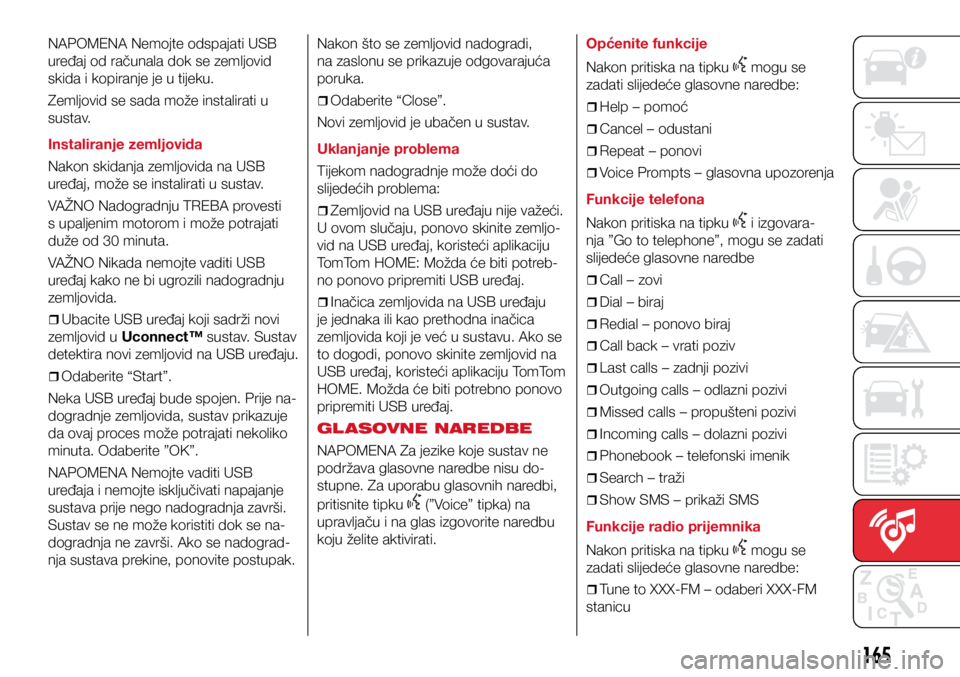
165
NAPOMENA Nemojte odspajati USB
uređaj od računala dok se zemljovid
skida i kopiranje je u tijeku.
Zemljovid se sada može instalirati u
sustav.
Instaliranje zemljovida
Nakon skidanja zemljovida na USB
uređaj, može se instalirati u sustav.
VAŽNO Nadogradnju TREBA provesti
s upaljenim motorom i može potrajati
duže od 30 minuta.
VAŽNO Nikada nemojte vaditi USB
uređaj kako ne bi ugrozili nadogradnju
zemljovida.
ˆ
ˆUbacite USB uređaj koji sadrži novi
zemljovid u Uconnect™ sustav. Sustav
detektira novi zemljovid na USB uređaju.
ˆ
ˆOdaberite “Start”.
Neka USB uređaj bude spojen. Prije na-
dogradnje zemljovida, sustav prikazuje
da ovaj proces može potrajati nekoliko
minuta. Odaberite ”OK”.
NAPOMENA Nemojte vaditi USB
uređaja i nemojte isključivati napajanje
sustava prije nego nadogradnja završi.
Sustav se ne može koristiti dok se na-
dogradnja ne završi. Ako se nadograd-
nja sustava prekine, ponovite postupak. Nakon što se zemljovid nadogradi,
na zaslonu se prikazuje odgovarajuća
poruka.
ˆ
ˆOdaberite “Close”.
Novi zemljovid je ubačen u sustav.
Uklanjanje problema
Tijekom nadogradnje može doći do
slijedećih problema:
ˆ
ˆZemljovid na USB uređaju nije važeći.
U ovom slučaju, ponovo skinite zemljo-
vid na USB uređaj, koristeći aplikaciju
TomTom HOME: Možda će biti potreb-
no ponovo pripremiti USB uređaj.
ˆ
ˆInačica zemljovida na USB uređaju
je jednaka ili kao prethodna inačica
zemljovida koji je već u sustavu. Ako se
to dogodi, ponovo skinite zemljovid na
USB uređaj, koristeći aplikaciju TomTom
HOME. Možda će biti potrebno ponovo
pripremiti USB uređaj.
GL ASOVNE NAREDBE
NAPOMENA Za jezike koje sustav ne
podržava glasovne naredbe nisu do-
stupne. Za uporabu glasovnih naredbi,
pritisnite tipku
(”Voice” tipka) na
upravljaču i na glas izgovorite naredbu
koju želite aktivirati. Općenite funkcije
Nakon pritiska na tipku
mogu se
zadati slijedeće glasovne naredbe:
ˆ
ˆHelp – pomoć
ˆ
ˆCancel – odustani
ˆ
ˆRepeat – ponovi
ˆ
ˆVoice Prompts – glasovna upozorenja
Funkcije telefona
Nakon pritiska na tipku
i izgovara-
nja ”Go to telephone”, mogu se zadati
slijedeće glasovne naredbe
ˆ
ˆCall – zovi
ˆ
ˆDial – biraj
ˆ
ˆRedial – ponovo biraj
ˆ
ˆCall back – vrati poziv
ˆ
ˆLast calls – zadnji pozivi
ˆ
ˆOutgoing calls – odlazni pozivi
ˆ
ˆMissed calls – propušteni pozivi
ˆ
ˆIncoming calls – dolazni pozivi
ˆ
ˆPhonebook – telefonski imenik
ˆ
ˆSearch – traži
ˆ
ˆShow SMS – prikaži SMS
Funkcije radio prijemnika
Nakon pritiska na tipku
mogu se
zadati slijedeće glasovne naredbe:
ˆ
ˆTune to XXX-FM – odaberi XXX-FM
stanicu
Page 168 of 192

166
ˆ
ˆTune to XXX AM – odaberi XXX AM
stanicu
ˆ
ˆTune to Radio XXX – odaberi Radio XXX
ˆ
ˆTune to DAB channel – odaberi DAB
kanal
Funkcije medija
Nakon pritiska na tipku
mogu se
zadati slijedeće glasovne naredbe:
ˆ
ˆPlay song... – reproduciraj pjesmu
ˆ
ˆPlay album… - reproduciraj album
ˆ
ˆPlay artist… - reproduciraj izvođača
ˆ
ˆPlay genre… - reproduciraj žanr
ˆ
ˆPlay playlist… - reproduciraj popis pjesama
ˆ
ˆPlay podcast… - reproduciraj
informacije
ˆ
ˆPlay audiobook… - reproduciraj audio
knjigu
ˆ
ˆSelect the source – odaberi izvor
ˆ
ˆDisplay - zaslon
Funkcije navigacije (samo izvedbe
sa Uconnect 5” Nav LIVE sustavima)
Nakon pritiska na tipku
mogu se
zadati slijedeće glasovne naredbe:
ˆ
ˆNavigate Home – vozi kući
ˆ
ˆ2D view – 2D prikaz
ˆ
ˆ3D view – 3D prikaz
ˆ
ˆClear route – izbriši rutu
ˆ
ˆAdd Favourite – dodaj favorita
ˆ
ˆRepeat instruction – ponovi uputu
MUL
Page 170 of 192
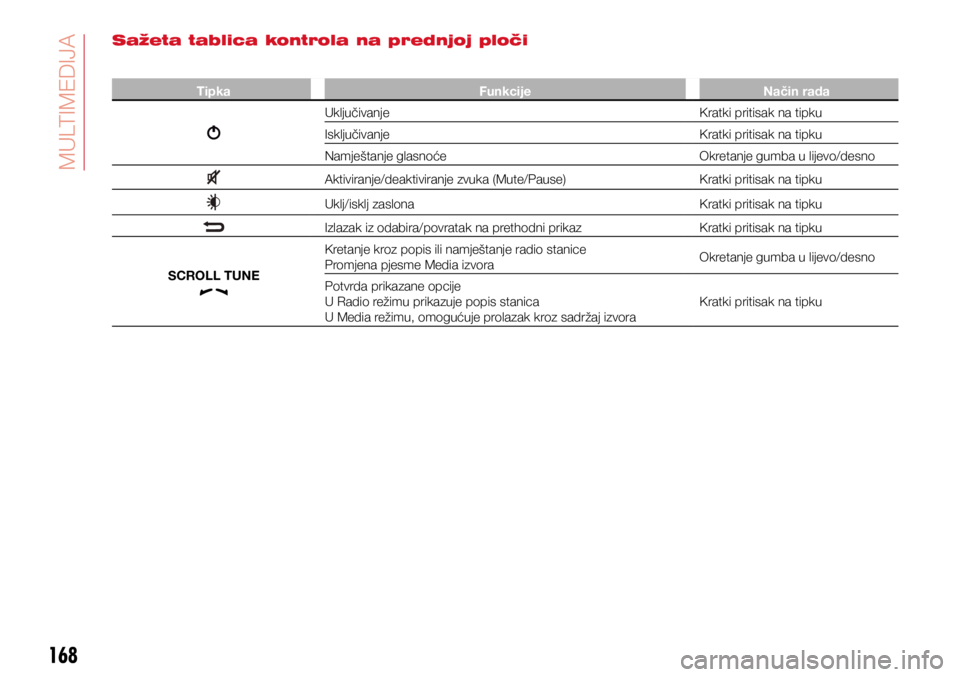
168
Sažeta tablica kontrola na prednjoj ploči
TipkaFunkcije Način rada
Uključivanje Kratki pritisak na tipku
Isključivanje Kratki pritisak na tipku
Namještanje glasnoće Okretanje gumba u lijevo/desno
Aktiviranje/deaktiviranje zvuka (Mute/Pause) Kratki pritisak na tipku
Uklj/isklj zaslonaKratki pritisak na tipku
Izlazak iz odabira/povratak na prethodni prikazKratki pritisak na tipku
SCROLL TUNE
Kretanje kroz popis ili namještanje radio stanice
Promjena pjesme Media izvora Okretanje gumba u lijevo/desno
Potvrda prikazane opcije
U Radio režimu prikazuje popis stanica
U Media režimu, omogućuje prolazak kroz sadržaj izvora Kratki pritisak na tipku
MUL
Page 171 of 192
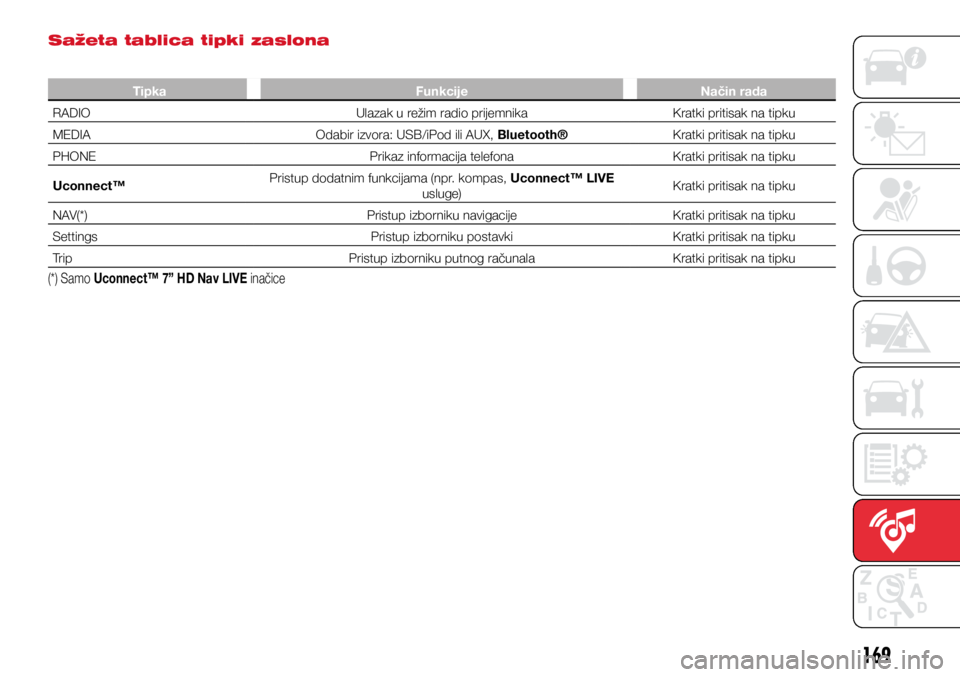
169
Sažeta tablica tipki zaslona
TipkaFunkcije Način rada
RADIO Ulazak u režim radio prijemnika Kratki pritisak na tipku
MEDIA Odabir izvora: USB/iPod ili AUX, Bluetooth® Kratki pritisak na tipku
PHONE Prikaz informacija telefonaKratki pritisak na tipku
Uconnect™ Pristup dodatnim funkcijama (npr. kompas, Uconnect™ LIVE
usluge) Kratki pritisak na tipku
NAV(*) Pristup izborniku navigacijeKratki pritisak na tipku
Settings Pristup izborniku postavkiKratki pritisak na tipku
Trip Pristup izborniku putnog računala Kratki pritisak na tipku
(*) Samo Uconnect™ 7” HD Nav LIVE inačice
Page 173 of 192
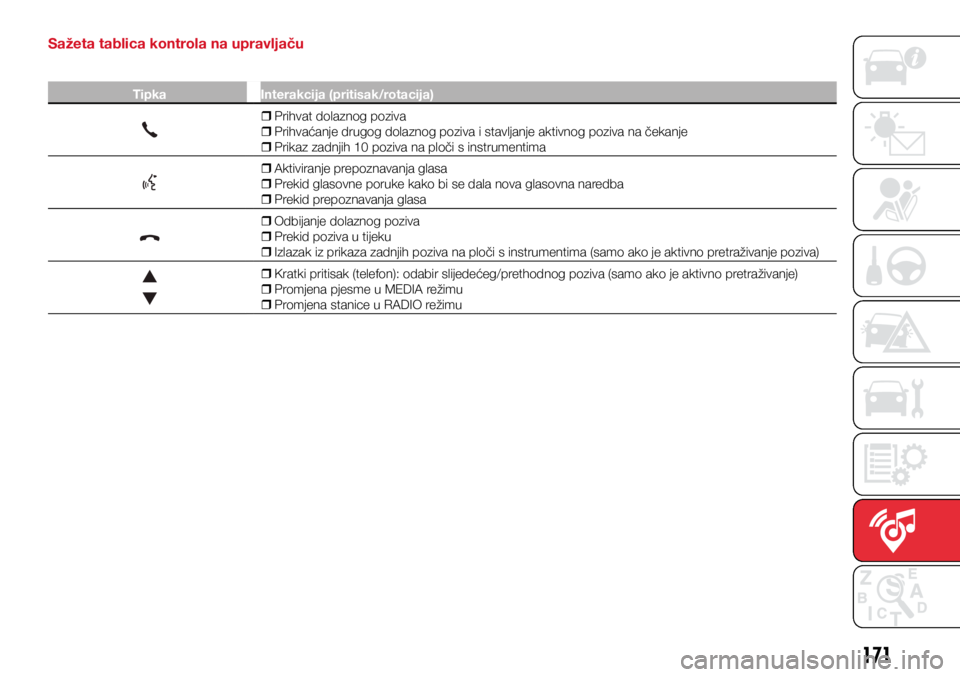
171
Sažeta tablica kontrola na upravljaču
TipkaInterakcija (pritisak/rotacija)
ˆ
ˆ Prihvat dolaznog poziva
ˆ
ˆ Prihvaćanje drugog dolaznog poziva i stavljanje aktivnog poziva na čekanje
ˆ
ˆ Prikaz zadnjih 10 poziva na ploči s instrumentima
ˆ
ˆ Aktiviranje prepoznavanja glasa
ˆ
ˆ Prekid glasovne poruke kako bi se dala nova glasovna naredba
ˆ
ˆ Prekid prepoznavanja glasa
ˆ
ˆ Odbijanje dolaznog poziva
ˆ
ˆ Prekid poziva u tijeku
ˆ
ˆ Izlazak iz prikaza zadnjih poziva na ploči s instrumentima (samo ako je aktivno pr etraživanje poziva)
ˆ
ˆ Kratki pritisak (telefon): odabir slijedećeg/prethodnog poziva (samo ako je aktivno pretraživanje)
ˆ
ˆ Promjena pjesme u MEDIA režimu
ˆ
ˆ Promjena stanice u RADIO režimu